[IŠSPRĘSTA] Tokios sąsajos nepalaikomas klaidos pranešimas
Įvairios / / November 28, 2021
[IŠSPRĘSTA] Tokios sąsajos nepalaikomas klaidos pranešimas: Galite gauti klaidos pranešimą „Tokia sąsaja nepalaikoma“, kai bandote naudoti bet kurią paslaugos, susijusios su explorer.exe, pavyzdžiui, kai dešiniuoju pelės mygtuku spustelėkite darbalaukį ir pasirenkate Suasmeninti. Be to, vartotojai praneša apie tai, kai bando naršyti sistemoje Windows, pvz., atidaryti ekraną Savybės arba naudodamiesi kompiuteriu, jie susiduria su panašia klaida: „Explorer.exe – tokios sąsajos nėra palaikoma. Norėdami išspręsti šią problemą, naudokite vieną iš toliau pateiktų metodų.
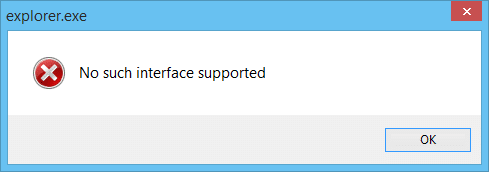
Turinys
- [IŠSPRĘSTA] Tokios sąsajos nepalaikomas klaidos pranešimas
- 1 būdas: paleiskite „CCleaner“ ir „Malwarebytes“.
- 2 būdas: iš naujo užregistruokite konkretų DLL
- 3 būdas: iš naujo užregistruokite DLL
- 4 būdas: ištrinkite aplanką, meniu nustatymus, miniatiūrų ir piktogramų talpyklas
- 5 būdas: atlikite sistemos atkūrimą
- 6 būdas: taisykite, įdiekite „Windows 10“.
[IŠSPRĘSTA] Tokios sąsajos nepalaikomas klaidos pranešimas
1 būdas: paleiskite „CCleaner“ ir „Malwarebytes“.
1. Atsisiųskite ir įdiekite CCleaner & Malwarebytes.
2.Paleiskite „Malwarebytes“. ir leiskite nuskaityti jūsų sistemą, ar nėra kenksmingų failų.
3. Jei bus rasta kenkėjiškų programų, ji automatiškai jas pašalins.
4.Dabar bėk CCleaner ir skirtuke „Windows“ esančiame skiltyje „Valytojas“ siūlome pažymėti toliau nurodytus pasirinkimus, kuriuos reikia išvalyti:

5. Įsitikinę, kad yra pažymėti tinkami taškai, tiesiog spustelėkite Vykdykite švaresnį, ir leiskite CCleaner veikti savo keliu.
6. Norėdami toliau išvalyti sistemą, pasirinkite skirtuką Registras ir įsitikinkite, kad yra pažymėta:

7. Pasirinkite Scan for Issue ir leiskite CCleaner nuskaityti, tada spustelėkite Išspręskite pasirinktas problemas.
8. Kai CCleaner klausiaAr norite kopijuoti registro pakeitimus?“ pasirinkite Taip.
9. Baigę atsarginę kopiją, pasirinkite Pataisyti visas pasirinktas problemas.
10. Iš naujo paleiskite kompiuterį.
2 būdas: iš naujo užregistruokite konkretų DLL
1. Windows paieškos juostoje įveskite cmd, tada dešiniuoju pelės mygtuku spustelėkite jį ir pasirinkite Vykdyti kaip administratorių.

2. Į padidintą komandų eilutę įveskite šią informaciją ir paspauskite Enter:
regsvr32 c:\windows\system32\actxprxy.dll
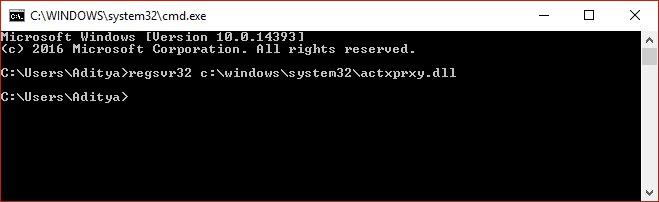
3. Palaukite, kol procesas bus baigtas, ir iš naujo paleiskite kompiuterį.
Kai sistema paleidžiama iš naujo, patikrinkite, ar galite Pataisyti Tokios sąsajos nepalaikomas klaidos pranešimas, jei ne, tęskite kitą metodą.
3 būdas: iš naujo užregistruokite DLL
Būtinai sukurti atkūrimo tašką, jei kas nors nutiktų ne taip.
Pastaba: Prieš bandydami tai įsitikinkite, kad paleiskite visą sistemos virusų nuskaitymą. Be to, prieš iš naujo registruojant DLL failus, rekomenduojama paleisti CCleaner ir Malwarebytes, minimus 1 metode.
1. Paspauskite Windows klavišą + Q, tada įveskite cmd ir dešiniuoju pelės mygtuku spustelėkite, tada pasirinkite Vykdyti kaip administratorių.

2. Dabar į cmd įveskite šią komandą ir paspauskite Enter:
DĖL /R C:\ %G IN (*.dll) DO "%systemroot%\system32\regsvr32.exe" /s "%G"
Pastaba: Aukščiau pateikta komanda užtruks kelias minutes (kai kuriais atvejais ji gali trukti iki valandos). Atsiras keletas C+ Runtime klaidų, todėl uždarykite visus rodomus langelius, išskyrus CMD. Sistema gali sulėtėti, tačiau tai normalu, nes šis procesas užima daug atminties.
3. Baigę aukščiau nurodytą procesą, iš naujo paleiskite kompiuterį, kad išsaugotumėte pakeitimus.
4 būdas: ištrinkite aplanką, meniu nustatymus, miniatiūrų ir piktogramų talpyklas
1. Windows paieškoje įveskite cmd ir dešiniuoju pelės mygtuku spustelėkite, tada pasirinkite Vykdyti kaip administratorių.
2. Dabar įveskite šią komandą ir po kiekvienos paspauskite Enter:
a) ištrinkite „HKCU\Software\Classes\Local Settings\Software\Microsoft\Windows\Shell“ /f. b) ištrinkite „HKCU\Software\Microsoft\Windows\CurrentVersion\Explorer\Streams“ /f. c) ištrinkite „HKCU\Software\Microsoft\Windows\CurrentVersion\Explorer\StuckRects2“ /f. d) ištrinkite „HKCU\Software\Microsoft\Windows\CurrentVersion\Explorer\MenuOrder“ /f. e) attrib -r -s -h "%userprofile%\AppData\Local\*.db" f) del "%userprofile%\AppData\Local\*.db"
3. Uždarykite cmd ir iš naujo paleiskite kompiuterį, kad išsaugotumėte pakeitimus.
5 būdas: atlikite sistemos atkūrimą
Jei iki šiol niekas neveikia, galite pabandyti Atkurkite savo sistemą į ankstesnį laiką, kai jūsų sistema veikė tinkamai. Sistemos atkūrimas pavyko Nepataisykite tokio sąsajos nepalaikomo klaidos pranešimo Kai kuriais atvejais.
6 būdas: taisykite, įdiekite „Windows 10“.
Kai viską išbandei, Taisymas Įdiekite „Windows 10“. yra paskutinis būdas, kuris neabejotinai išspręstų šią problemą nekeičiant ar neištrinant jokių vartotojo duomenų.
Tai tau pavyko Nepataisykite tokio sąsajos nepalaikomo klaidos pranešimo bet jei vis dar turite klausimų dėl šio įrašo, nedvejodami klauskite jų komentarų skiltyje.
![[IŠSPRĘSTA] Tokios sąsajos nepalaikomas klaidos pranešimas](/uploads/acceptor/source/69/a2e9bb1969514e868d156e4f6e558a8d__1_.png)


